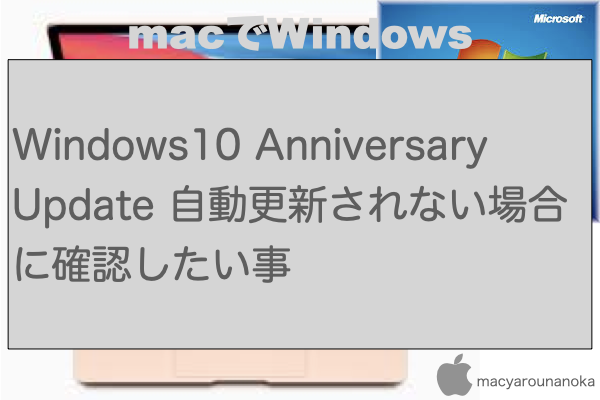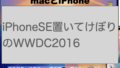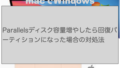MacBook Pro Retina+Parallels Desktop 11.2.1(32626)でWindows10 Proを使っているMac野郎なのかです。
8月3日(日本時間)頃からWindows10のアニバーサリーアップデートが始まりましたね!
いつWindows Updateで自動更新されるのか、待ち望んでいたんですが、未だにアップデートされません。
待ち望んでいるのは、Windowsで動くBashの使い心地を確認したいのですw
そこで、Windows 10 Anniversary Updateを手動更新してみました。
この手順を踏んで、アニバーサリーアップデートが適用されない理由がわかりました。
なので、自動更新されない方は、この手順を踏む事で、適用されない要因を知る事ができると思います。
手順としては、Windows 10 アップグレード アシスタントの入手後、このプログラムが勝手に適用してくれるはずです。
Windows10アップグレードアシスタントの入手先はこちらです。
https://support.microsoft.com/ja-jp/help/12387/windows-10-update-history?ocid=update_setting_client
このURLにアクセスすると、こんな感じのページが表示されます。
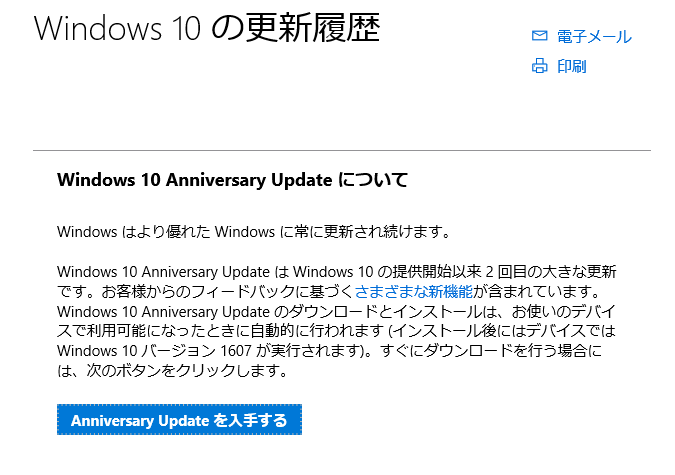
「Anniversary Updateを入手する」ボタンをクリックするとインストーラーがダウンロードされて、
自動的にWindows10アップグレードアシスタントが始まります。
起動した画面がこちらになります。
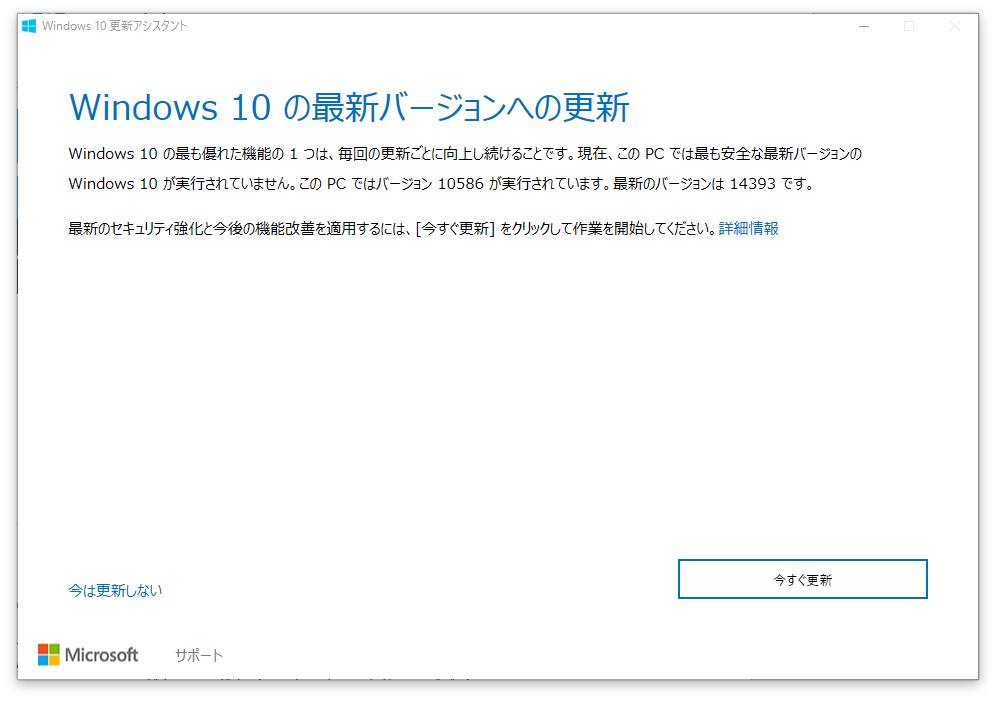
いくつか自動適用されていなかったようで、
「Windows10の最新バージョンへの更新
・・・バージョン10586が実行されています。最新のバージョンは、14393です。
最新のセキュリティ強化と今後の機能改善を適用するには、[今すぐ更新]をクリックして作業を開始してください。」というようなメッセージが表示されました。
最新にしたいので、迷わず「今すぐ更新」ボタンをクリックしました。
・・・・
しばらくすると非常に悲しいメッセージが表示されました。
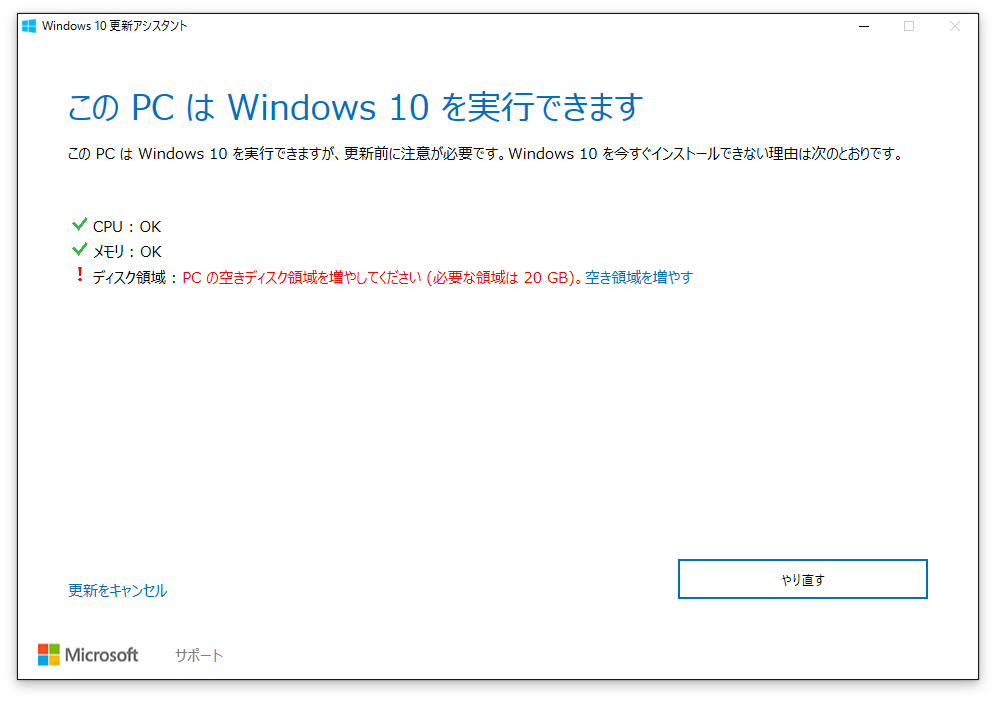
「PCはWindows10を実行できます」
とありますが、その下に
「Windows10を実行できますが、更新前に注意が必要です。Windows10を今すぐインストールできない理由は次のとおりです。」
CPU、メモリ、ディスクのチェックがあるようです。
- CPUはOKです。
- メモリはOKです。
- ディスク領域はNGです。
メッセージを詳しくみると、
PCの空きディスク領域を増やしてください(必要な領域は20GB)
Windows10アニバーサリーアップデートを行うために必要な空きディスクは20GBでした。
エクスプローラでローカルディスクの空きを確認すると17.3GBでした。
きっちりチェックしていますね・・
やり直ししても、結果は変わらないので、更新をキャンセルするで終了させました。
1度目のクリックで本当に終了しちゃうの?って感じでしたので、合計2回更新をキャセンルする必要がありました。
Parallesのパードウェア設定でディスクの設定・編集ができるんですが、仮想マシンをシャットダウンするまで変更できない項目になっています。
ちょっと作業中でWindows10を止める事ができないので、後でディスクを追加してみて試してみたいと思います。
いま、懸念していることは、メッセージのローカルディスク=Cドライブの容量なのか、というところです。
Parallelsで新しいローカルディスクを追加するパターンと、Cドライブを編集するパターンで確認したいと思ってます(結果は後日更新する予定です!)
Windows10 Anniversary Update 自動更新されない場合に確認したい事のまとめ
Windows Updateはウィンドウズマーク>>設定>>「更新とセキュリティ Windows Update、回復」から確認できます。
でも、自動更新されない理由はわかりません。
今回、Mac野郎なのかの環境では、ディスク容量の空きが少ないため実行できないようです。
Windows10アップグレードアシスタントを使うと、自動更新できない理由がわかります。
まだ更新されないよ!って方は一度チェックしてみるといいかもしれませんね
Windows10の容量を増やすため、結局ディスクを追加するのではなく、既存ディスクを増量する方法で対応しました。
Parallelsの機能で空き領域を追加して、勝手に統合してくれるはずだったんですが、罠にはまってしまいました。こちらが、その顛末です。
Parallelsディスク容量増やしたら回復パーティションになった場合の対処法
おかげさまで、Windows10 Anniversary Updateの手動適用ができるようになりました^^